- For å kunne deaktivere Adobe Updater, må du vite nøyaktig hvilke innstillinger som må deaktiveres, avhengig av operativsystemet ditt.
- For å starte deaktiveringsprosessen av Adobe Updater på Windows 10, bør du først bruke den innebygde oppgaveplanleggeren.
- Den neste metoden som gjør at du kan deaktivere Adobe Updater, er å bruke registereditoren.
- For å slutte å motta Adobe Updater-varsler på Mac, er alt du trenger å gjøre å endre noen innstillinger fra Application Manager.
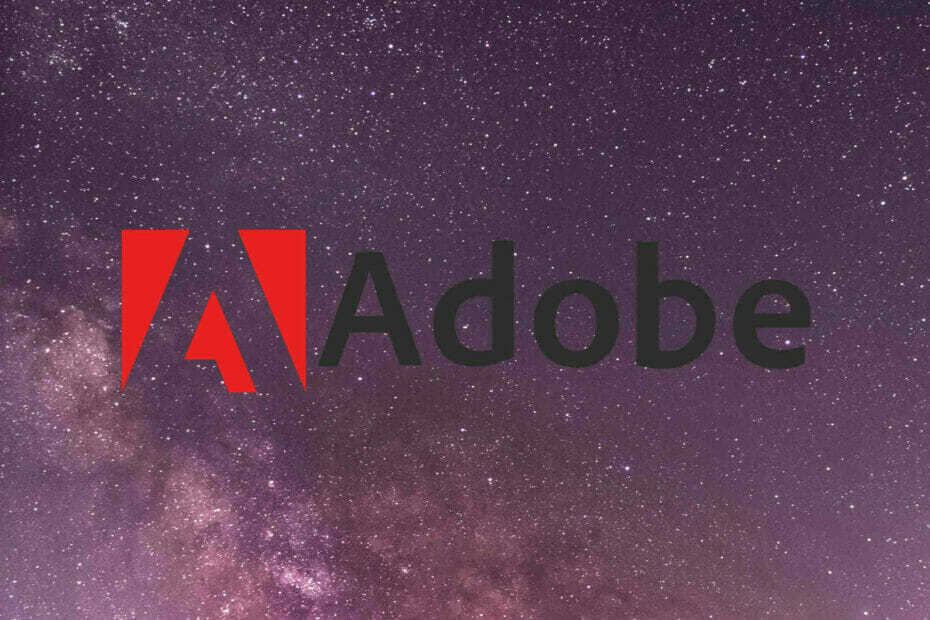
Denne programvaren reparerer vanlige datamaskinfeil, beskytter deg mot filtap, skadelig programvare, maskinvarefeil og optimaliserer PC-en for maksimal ytelse. Løs PC-problemer og fjern virus nå i tre enkle trinn:
- Last ned Restoro PC-reparasjonsverktøy som kommer med patenterte teknologier (patent tilgjengelig her).
- Klikk Start søk for å finne Windows-problemer som kan forårsake PC-problemer.
- Klikk Reparer alle for å fikse problemer som påvirker datamaskinens sikkerhet og ytelse
- Restoro er lastet ned av 0 lesere denne måneden.
Hvis du vil deaktivere Adobe Oppdaterer fra din Windows 10 systemer, så har du kommet til rett sted.
Adobe Updater oppgraderer Adobe-programmene dine i bakgrunnen, og det kan gjøre at du bruker mer data og PC-ressurser enn forventet.
Lær hvordan du fjerner Adobe Updater Windows 10 her, når vi utforsker de beste måtene å trygt stoppe Adobe Updater uten å komme i ytterligere komplikasjoner.
Hvordan kan jeg enkelt stoppe Adobe Updater?
Windows 10
1. Deaktiver Adobe Acrobat Update-oppgaven
- Søk etter Oppgaveplanlegger i Cortana og åpne den.
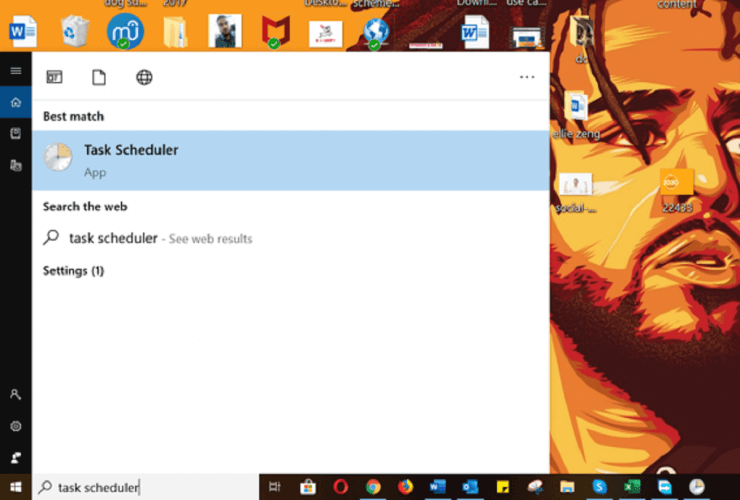
- Klikk på Oppgaveplanbibliotek til venstre.
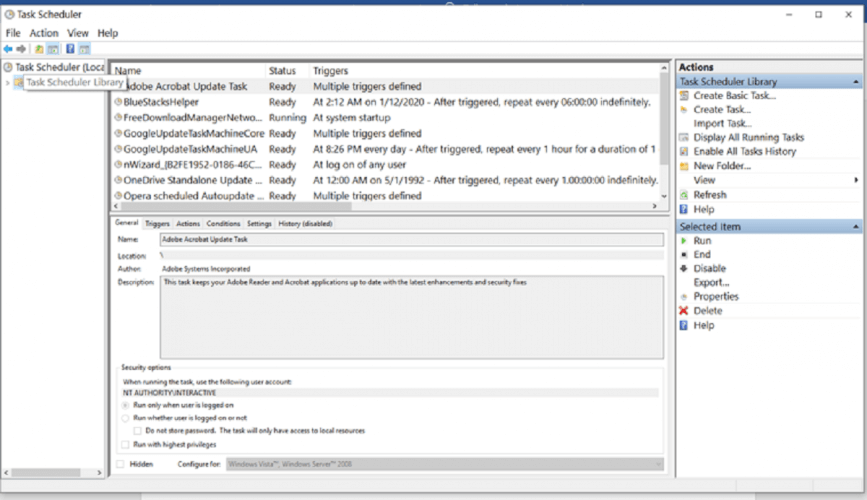
- Høyreklikk på Adobe Acrobat oppdateringsoppgave.
- Truffet Deaktiver Fra panelet til høyre.
- Lukk oppgaveplanleggeren.
2. Fjern Adobe Updater
Bruk Services.msc
- Initialiser kjør kommandoboksen ved å trykke på Windows + R. og gå inn Tjenester. Så slå Tast inn.

- Finn Adobe Acrobat Update Service, høyreklikk på den og trykk Eiendommer.
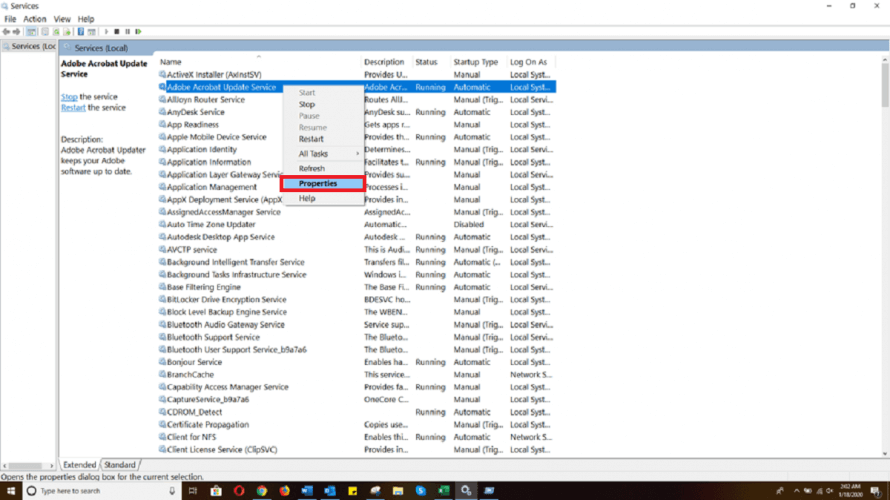
- Velge Funksjonshemmet fra Oppstartstype fall ned.
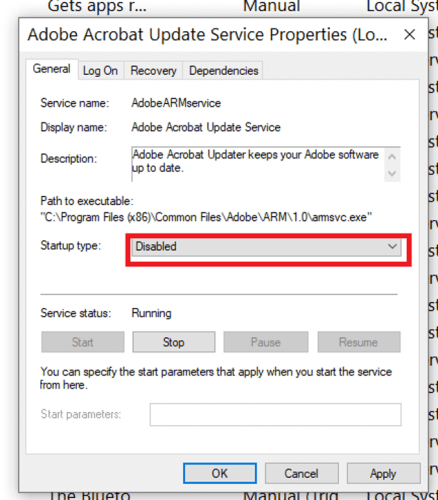
- Klikk Søke om for å lagre innstillingene og klikke OK for å gå ut av vinduet.
Bruk Registerredigering
- trykk Windows-tast + R for å åpne kjøredialogboksen, skriv inn Regedit, og traff Tast inn.
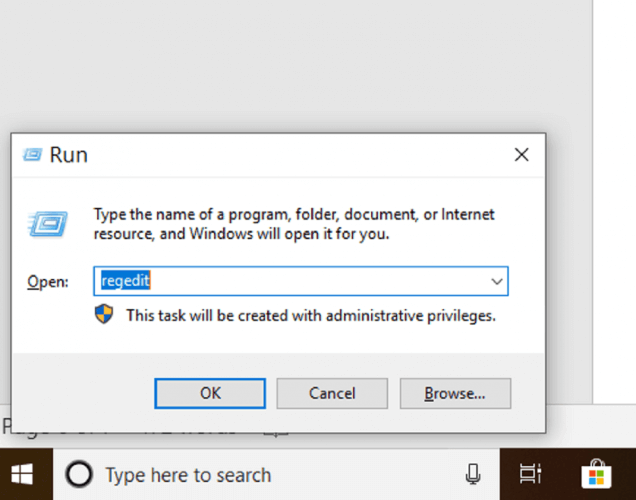
- Naviger til følgende sted:
HKEY_LOCAL_MACHINE \ SOFTWARE \ Wow6432Node \ Adobe \ Adobe ARM \ Legacy \ Reader (produktkode) \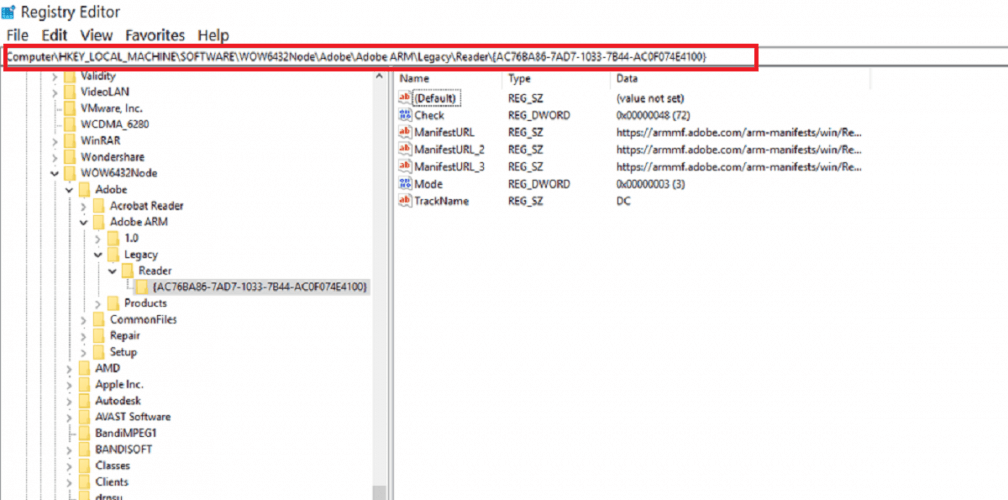
- Dobbeltklikk Modus og endre deretter Verdidata fra 3 til 0.

Merk: Etter at denne prosessen er fullført, start PCen på nytt for at innstillingene skal tre i kraft.
Mac
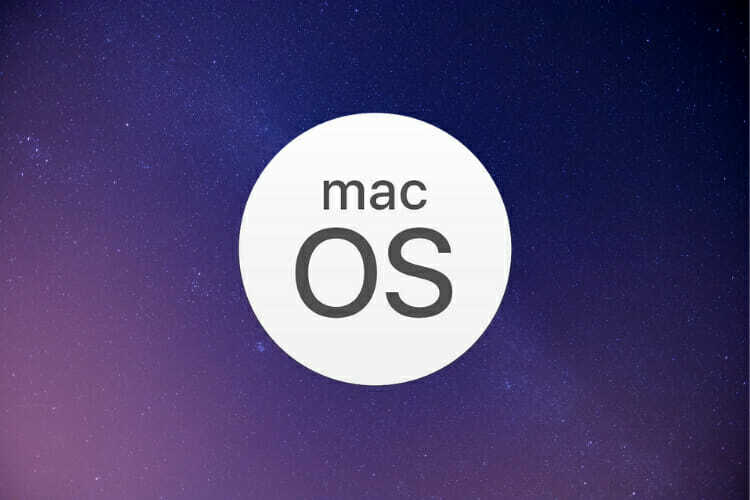
- Åpne Programleder.
- Klikk på Preferanser knappen nederst i vinduet.
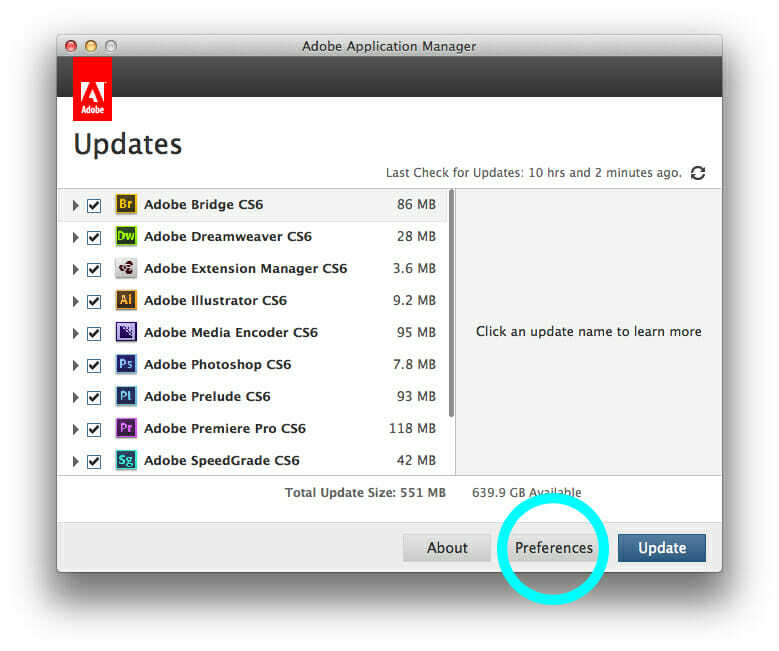
- Fjern merket for alternativet Gi meg beskjed om nye oppdateringer på menylinjen.
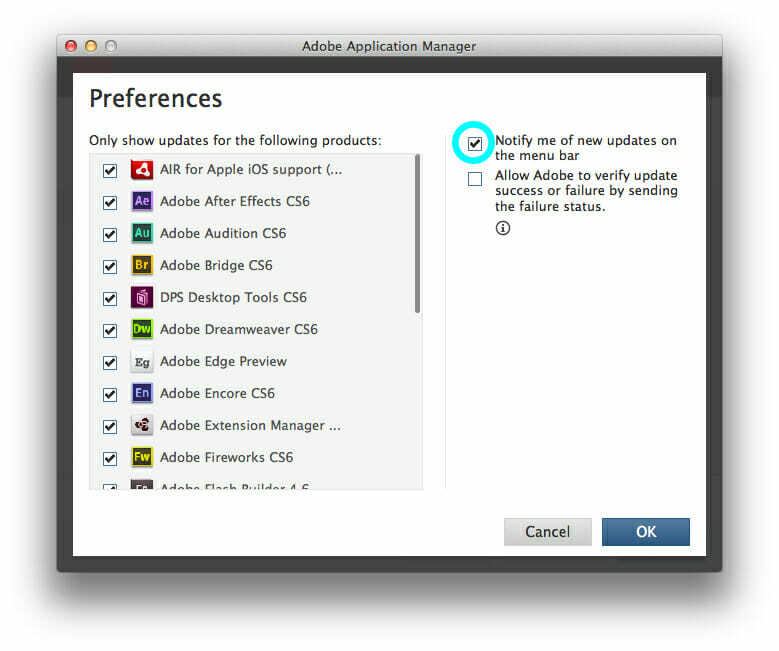
Merk: Hvis du ikke finner alternativene som er angitt ovenfor, må du sørge for at du faktisk er i Application Manager-vinduet, og ikke i Creative Cloud Client.
Trinnene i dette innlegget vil hjelpe deg å deaktivere Adobe Updater permanent både på Windows 10 og Mac OS.
Hvis du har lest til dette punktet, er det trygt å si at du nå vet hvordan du fjerner Adobe Updater fra Windows 10-maskinen din.
Hvis du har andre spørsmål eller forslag, ikke nøl med å legge dem igjen i kommentarfeltet nedenfor.
 Har du fortsatt problemer?Løs dem med dette verktøyet:
Har du fortsatt problemer?Løs dem med dette verktøyet:
- Last ned dette PC-reparasjonsverktøyet rangert bra på TrustPilot.com (nedlastingen starter på denne siden).
- Klikk Start søk for å finne Windows-problemer som kan forårsake PC-problemer.
- Klikk Reparer alle for å løse problemer med patenterte teknologier (Eksklusiv rabatt for våre lesere).
Restoro er lastet ned av 0 lesere denne måneden.
